将已获批的项目添加到数据连接应用程序
目标
将已获批的项目添加到使用了开发人员管理服务账户 (DMSA) 的数据连接应用程序。
背景
公司管理员可以管理数据连接应用程序的已获批项目列表。该应用程序仅允许已获批的项目使用 DMSA 定义的权限运行。
需要考虑的事项
- 所需用户权限:
- 公司管理员工具中的“管理员”。
步骤
- 登录到 Procore 并导航到公司管理员工具。
- 在右侧面板中,选择公司设置下的应用程序管理。
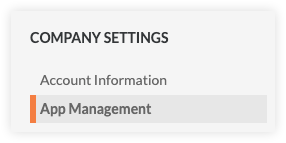
- 在“应用程序管理”页面上,找到要添加已获批项目的数据连接应用程序,然后点击查看。

- 点击“权限”标签页。
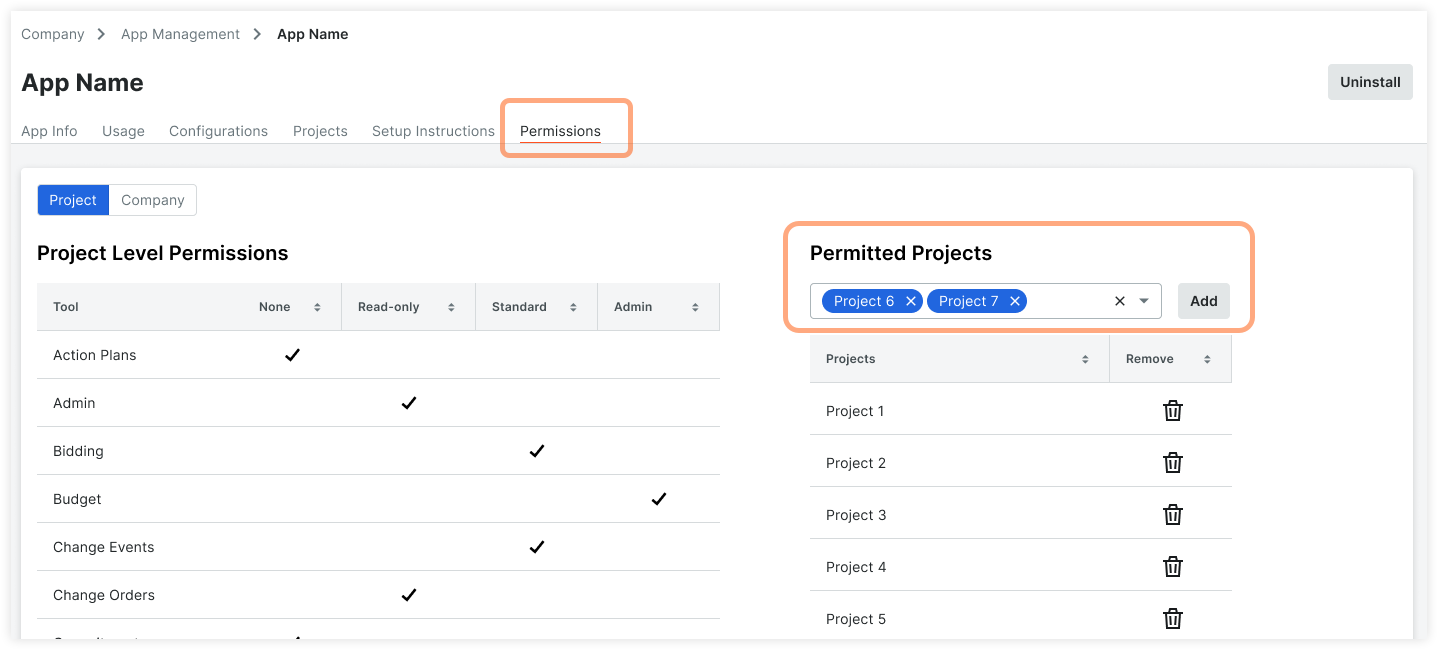
- 在已获批的项目下拉列表中选择一个或多个项目,然后点击添加。
将所有新项目添加为已获批的项目
你可以为 DMSA 账户配置公司目录设置,以便将在公司中创建的所有新项目添加为已获批的项目。
- 安装集成后,转到公司级别权限工具。
- 点击项目权限模板标签页。
- 创建一个全局权限模板,提供应用程序根据需要列出的权限。 有关详细指示,请参阅创建权限模板。
注意:最好使用应用程序的名称命名权限模板以便于识别。 - 转到公司级别目录。
- 搜索应用程序名称以在目录中查找其"用户"账户。
- 点击用户账户旁边的编辑。

- 在用户记录的权限区域中,点击选择默认权限模板选项。
- 选择你为应用程序设置的模板,然后点击应用。
- 接下来,选中将 [app-user-name] 添加到所有新项目复选框。
此设置会将"应用程序用户"添加到以后的所有新 Procore 项目中。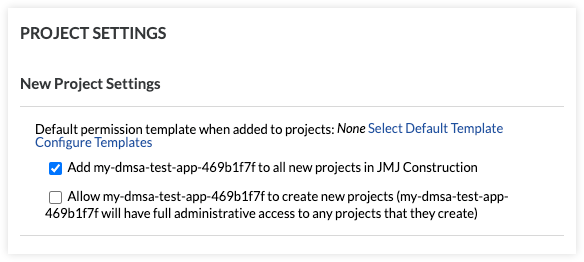
- 要将"应用程序用户"添加到现有项目,请点击该用户不属于的项目旁边的全部添加。
- 点击页面底部的保存。
将现有的当前项目添加为已获批的项目
你可以为 DMSA 账户配置公司目录设置,以便将在公司中创建的一个或多个现有当前项目添加为已获批的项目。
- 转到公司级别权限工具。
- 点击项目权限模板标签页。
- 创建一个全局权限模板,提供应用程序根据需要列出的权限。 有关详细指示,请参阅创建权限模板。
注意:最好使用应用程序的名称命名权限模板以便于识别。 - 导航到公司目录工具。
- 找到与 DMSA 应用程序相关联的目录用户,然后点击编辑。

- 在用户记录的权限区域中,点击选择默认权限模板选项。
- 选择你为应用程序设置的模板,然后点击应用。
- 接下来,选中将 [app-user-name] 添加到所有新项目复选框。
此设置会将"应用程序用户"添加到以后的所有新 Procore 项目中。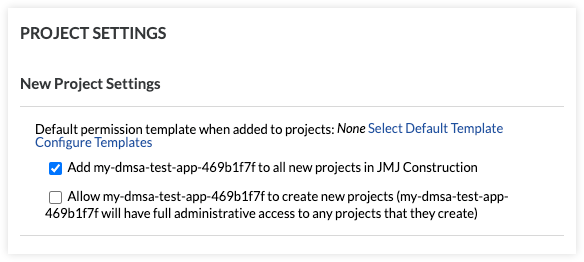
- 向下滚动到“当前项目设置”部分,然后点击全部添加以将所有现有的当前项目添加为已获批的项目,或者点击添加以根据需要添加一个或多个单独项目。
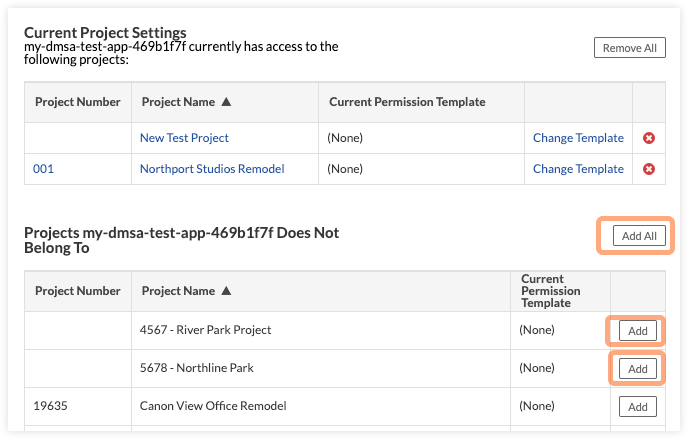
- 点击页面底部的保存。

